前言
本文的文字及图片来源于网络,仅供学习、交流使用,不具有任何商业用途,版权归原作者所有,如有问题请及时联系我们以作处理。
作者: Jeffrey Wang
PS:如有需要Python学习资料的小伙伴可以加点击下方链接自行获取
http://note.youdao.com/noteshare?id=3054cce4add8a909e784ad934f956cef

基础操作
VIM 的三种模式,命令行模式、插入模式、末行模式 就不在此赘述了
常用快捷键
命令行模式:
移动光标:
向下左右箭头可以移动光标;
将光标移动到行尾:$;
将光标移动到行头:^;
将光标移动到页尾:shift+g;
将光标移动到页头:1+shift+g;
移动到目标行:n+shift+g;
快速向左右移动光标:ctrl+←/→键;
向左或者向右移动n个字符:n+←/→键;
-----------------------
删除:
删除光标所在行:dd;
删除光标所在行及之后的n-1行:dnd;
删除一个字母:x (相当于是del);
删除一个字母:X (相当于是backspace);
删除一个词:dw;(最好是放在单词的首字母处)
撤销上一步:u;
----------------------
移动单词:
向右移动一个单词:w;
向左移动一个单词:b;
----------------------
复制粘贴:
复制当前光标所在行:yy;
箭头移动到目的行粘贴:p;
复制当前光标所在行及之后的n-1行:yny;
复制一个词:yw;
-----------------------
剪切:
剪切当前光标所在位置到行尾: d+shift+4/d+$;
剪切当前光标所在位置到行首:d+shift+6/d+^;
编辑模式:
在命令行模式下进入编辑模式,需要按下i、I、a、A、o、O、r、R这些才能进入编辑模式,一般直接按下i就行;
i是在当前光标前编辑,a是在当前光标后进行编辑,o是在当前光标的下一行进行编辑;
退出编辑模式进入命令行模式需要按下esc键。
末行模式:
命令行模式进入末行模式的方式:
1.:
2./ 查找,/+被查找的单词,n是下一个,shift+n是指上一个;
3.? 查找,?+被查找的单词,n是上一个,shift+n是下一个;
存盘指令:w;
另存指令:w 文件名;
退出指令:q;
保存并退出指令:wq;
强制退出不存盘指令:q!;
替换:%s/old/new/g;
显示行号:set nu;
总结:
--------- 按键盘i键-------->输入模式 (按Esc键回到命令模式) | 命令模式 |
-----------输入 ":" ------> 末行模式 (按Esc键回到命令模式) 三种模式的主要功能:
命令模式:复制,粘贴,删除、移动光标、查找
编辑模式:编辑文本
末行模式:存盘、退出、替换、查找
自动缩进
Python对缩进比较严格,需要调整 ~/.vimrc 中的配置
au BufNewFile,BufRead *.py set tabstop=4 | set softtabstop=4 | set shiftwidth=4 | set textwidth=79 | set expandtab | set autoindent | set fileformat=unix |调整后效果如下:
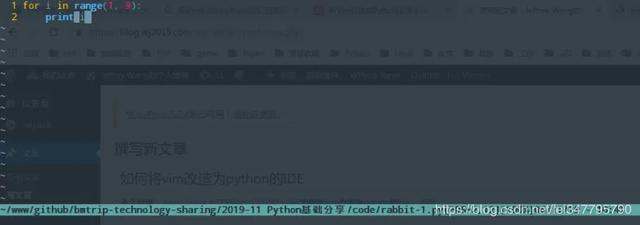
粘贴代码混乱
比如将如下 python 代码在 vim 插入模式下,粘贴进去
a = 1if a > 1: print('> 1')else: if a = 1: print('= 1') else: print('< 1')如果不做任何设置,粘贴进去是这样的,发现代码错乱
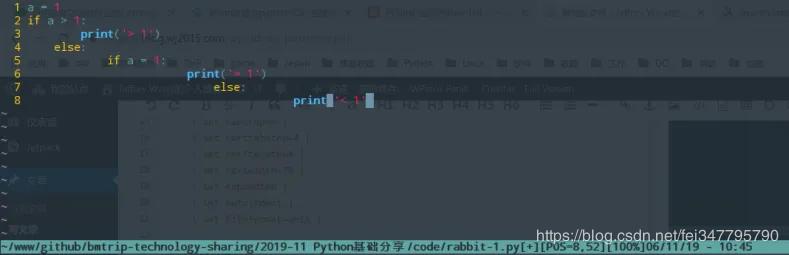
解决方法: 使用 :set paste 进入粘贴模式, :set nopaste 退出粘贴模式
粘贴模式下,粘贴效果如下
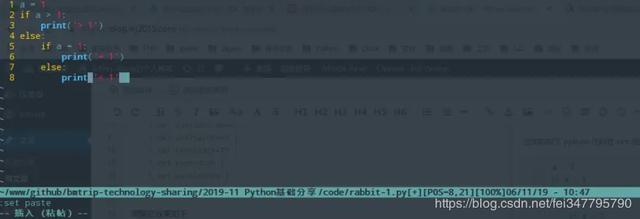
代码折叠
编辑 ~/.vimrc,新增如下:
" Enable foldingset foldmethod=indentset foldlevel=99" 通过空格键快速打开和关闭折叠nnoremap za配置完毕后,按空格即可折叠代码
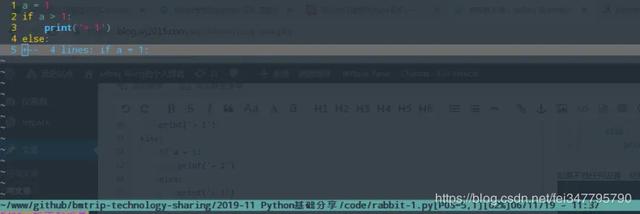
插件篇
vim 默认的功能最多自带关键字颜色区分、自动补全等,想要一些强大的功能就需要强大的插件来完成。
如何管理插件
可以使用强大的 vundle 管理
安装 vundle
$ git clone https://github.com/VundleVim/Vundle.vim.git ~/.vim/bundle/Vundle.vim正克隆到 '/home/wang/.vim/bundle/Vundle.vim'...remote: Enumerating objects: 1, done.remote: Counting objects: 100% (1/1), done.remote: Total 3140 (delta 0), reused 0 (delta 0), pack-reused 3139接收对象中: 100% (3140/3140), 935.39 KiB | 420.00 KiB/s, 完成.处理 delta 中: 100% (1106/1106), 完成.然后在 ~/.vimrc 中加入此配置
" 在此设置运行时路径 set rtp+=~/.vim/bundle/Vundle.vim" vundle初始化 call vundle#begin()" 或者传递一个 Vundle 安装插件的路径"call vundle#begin('~/some/path/here')" 让 Vundle 管理 Vundle, 必须Plugin 'VundleVim/Vundle.vim'" 保持 Plugin 命令 在 vundle#begin 和 end 之间"每个插件都应该在这一行之前 call vundle#end() " 这是必需的 filetype plugin indent on " 这是必需的 " To ignore plugin indent changes, instead use:"filetype plugin on"" Brief help" :PluginList - lists configured plugins" :PluginInstall - installs plugins; append `!` to update or just :PluginUpdate" :PluginSearch foo - searches for foo; append `!` to refresh local cache" :PluginClean - confirms removal of unused plugins; append `!` to auto-approve removal"" see :h vundle for more details or wiki for FAQ" Put your non-Plugin stuff after this line安装插件
打开vim输入:BundleInstall。 :BundleInstall命令会安装在.vimrc文件中列出来的所有插件。 :BundleInstall 安装指定的插件。
清理未用插件
打开vim输入:BundleClean 从命令行安装vim +:BundleClean。
搜索插件
打开vim输入:BundleSearch 从命令行搜索vim +:BundleSearch 。
NERDTree 目录树 在 vundle 的插件范围内,新增如下信息
" NERDTree 插件Plugin 'git://git.wincent.com/command-t.git'Plugin 'git://github.com/scrooloose/nerdtree.git'Plugin 'git://github.com/Xuyuanp/nerdtree-git-plugin.git'编辑 ~/.vimrc 新增如下:
map :NERDTreeToggle然后在 vim 中执行 :PluginInstall,进入如下界面,等待安装完毕即可
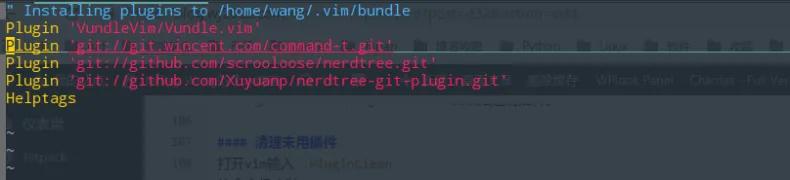
所有操作完毕后,按 F4 即可在目录树和代码区切换
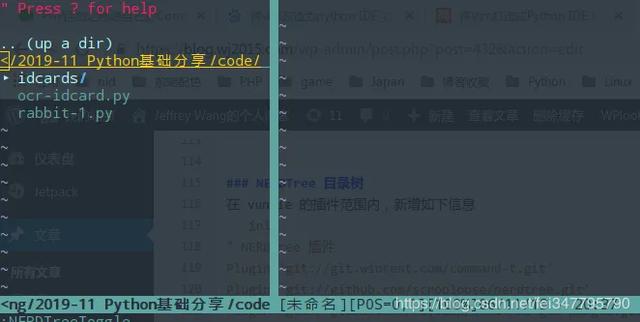
编辑模式运行 python
~/.vimrc 设置一下快捷键即可
" Python 的运行map :call PRUN()func! PRUN()exec "w"exec "!clear"exec "!time python3 %"endfunc按下 F7 之后,得到运行结果

.




















 4万+
4万+

 被折叠的 条评论
为什么被折叠?
被折叠的 条评论
为什么被折叠?








